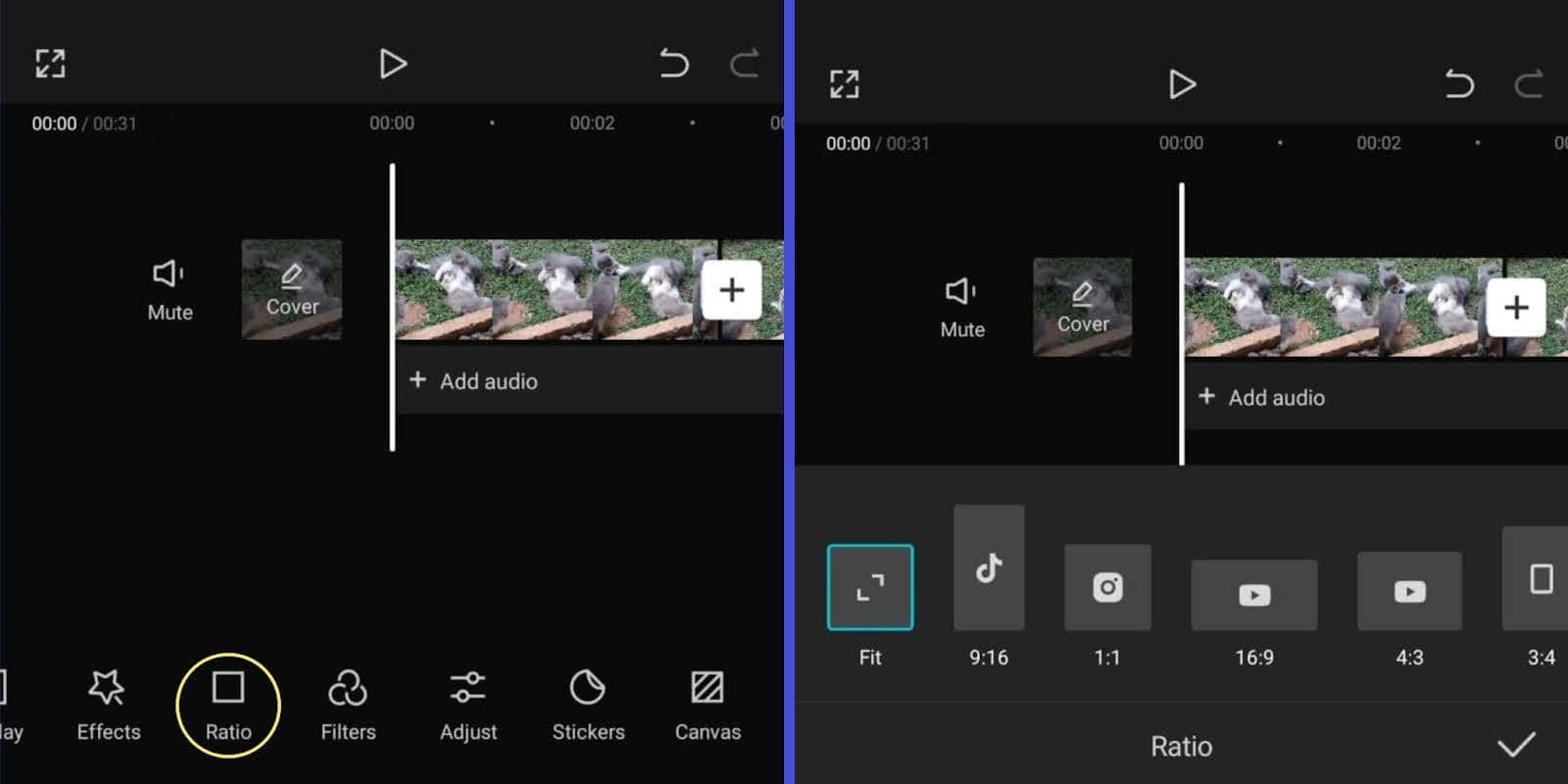
CapCut: Tutorial Lengkap Edit Video Profesional di HP
Di era digital yang serba cepat ini, video menjadi media komunikasi yang sangat efektif. Baik untuk konten media sosial, presentasi bisnis, maupun sekadar mengabadikan momen berharga, kemampuan mengedit video dengan baik adalah keterampilan yang sangat berharga. Kabar baiknya, Anda tidak perlu lagi menggunakan perangkat komputer yang mahal dan rumit untuk menghasilkan video berkualitas profesional. Dengan aplikasi CapCut di smartphone Anda, Anda dapat melakukan itu semua! Artikel ini akan memberikan panduan lengkap tentang cara menggunakan CapCut untuk mengedit video profesional di HP Anda. Mulai dari dasar-dasar penggunaan aplikasi, tips dan trik editing, hingga studi kasus yang menginspirasi, semuanya akan dibahas secara mendalam. Dengan panduan ini, Anda akan mampu memaksimalkan potensi CapCut dan menghasilkan video yang menarik, kreatif, dan berkelas.
Persiapan Sebelum Memulai Editing di CapCut
Berikut adalah beberapa persiapan yang perlu Anda lakukan sebelum memulai proses editing:
-
Unduh dan Instal Aplikasi CapCut
- Unduh aplikasi CapCut dari Google Play Store (untuk pengguna Android) atau App Store (untuk pengguna iOS).
- Pastikan Anda memiliki ruang penyimpanan yang cukup di perangkat Anda.
-
Siapkan Materi Video
- Kumpulkan semua video dan gambar yang ingin Anda gunakan dalam proyek editing Anda.
- Pastikan video memiliki kualitas yang baik dan relevan dengan tema video yang ingin Anda buat.
-
Siapkan Musik atau Audio
- Jika Anda ingin menambahkan musik atau efek suara, siapkan berkas audio yang sesuai.
- Anda dapat menggunakan musik yang tersedia di perpustakaan CapCut atau mengunggah berkas audio Anda sendiri.
-
Tentukan Konsep Video
- Sebelum memulai editing, tentukan konsep video yang ingin Anda buat.
- Pikirkan tentang pesan yang ingin Anda sampaikan, gaya visual yang ingin Anda gunakan, dan target audiens Anda.
- Memiliki konsep yang jelas akan membantu Anda membuat video yang lebih terarah dan efektif.
CapCut adalah aplikasi editing video gratis dari Bytedance (pengembang TikTok), dirancang untuk perangkat seluler (Android dan iOS) dan menawarkan berbagai fitur editing yang komprehensif dengan kemudahan penggunaan. Keunggulan CapCut antara lain gratis, antarmuka yang intuitif, fitur lengkap (pemotongan, penggabungan, penambahan teks, efek, transisi, musik), performa optimal, template siap pakai, ekspor video berkualitas tinggi hingga 4K, integrasi dengan TikTok, serta pembaruan berkala dengan fitur-fitur baru.
Panduan Langkah Demi Langkah Mengedit Video di CapCut
Berikut adalah panduan langkah demi langkah tentang cara mengedit video di CapCut:
-
1Membuat Proyek Baru
- Buka aplikasi CapCut.
- Ketuk tombol "Proyek Baru" di layar utama.
- Pilih video atau foto yang ingin Anda gunakan dari galeri perangkat Anda. Anda dapat memilih beberapa klip sekaligus.
- Ketuk tombol "Tambah" untuk menambahkan klip ke timeline editing.
-
2Memotong dan Mengatur Klip (Cut & Trim)
- Timeline adalah area di bagian bawah layar tempat Anda dapat melihat dan mengatur semua klip video Anda.
- Untuk memotong klip, ketuk klip yang ingin Anda potong, lalu seret tepi klip ke kiri atau kanan untuk memotong bagian yang tidak diinginkan.
- Gunakan fitur "Split" untuk membagi klip menjadi beberapa bagian. Ketuk klip, lalu letakkan garis vertikal di posisi yang ingin Anda bagi, dan ketuk tombol "Split".
- Untuk mengatur urutan klip, sentuh dan tahan klip yang ingin Anda pindahkan, lalu seret klip tersebut ke posisi yang diinginkan.
- Gunakan fitur "Delete" untuk menghapus klip yang tidak diperlukan.
-
3Menambahkan Transisi
- Transisi adalah efek visual yang digunakan untuk menghubungkan dua klip video.
- Ketuk ikon transisi (ikon kotak dengan panah di tengahnya) yang terletak di antara dua klip.
- Pilih transisi yang ingin Anda gunakan dari daftar transisi yang tersedia. CapCut menyediakan berbagai jenis transisi, seperti fade, wipe, slide, dan zoom.
- Atur durasi transisi dengan menyeret penggeser durasi.
- Ketuk ikon centang untuk menerapkan transisi.
-
4Menambahkan Teks
- Ketuk tombol "Teks" di menu bawah.
- Pilih "Tambah Teks" untuk menambahkan teks baru.
- Ketik teks yang ingin Anda tambahkan.
- Atur fon, ukuran, warna, gaya, dan posisi teks. CapCut menyediakan berbagai pilihan fon dan gaya teks yang menarik.
- Tambahkan animasi pada teks agar lebih dinamis. Ketuk tab "Animasi" dan pilih animasi yang Anda inginkan.
- Atur durasi teks dan posisikan teks di timeline agar muncul pada waktu yang tepat.
- Anda juga bisa menambahkan subtitle secara otomatis menggunakan fitur "Auto captions".
-
5Menambahkan Musik dan Efek Suara (Audio)
- Ketuk tombol "Audio" di menu bawah.
- Anda memiliki beberapa opsi:
- Musik: Pilih musik dari perpustakaan musik CapCut atau unggah musik Anda sendiri dari perangkat Anda.
- Efek: Pilih efek suara dari perpustakaan efek suara CapCut.
- Ekstrak: Ekstrak audio dari video yang ada.
- Voiceover: Rekam suara Anda sendiri secara langsung.
- Atur volume audio dan posisikan audio di timeline agar sesuai dengan video.
- Gunakan fitur fade in dan fade out untuk membuat transisi audio yang lebih halus.
-
6Menambahkan Efek Visual (Effects)
- Ketuk tombol "Efek" di menu bawah.
- Pilih efek visual yang ingin Anda tambahkan dari daftar efek yang tersedia. CapCut menyediakan berbagai efek visual yang menarik, seperti glitch, retro, blur, dan filter warna.
- Atur intensitas efek dan posisikan efek di timeline agar muncul pada waktu yang tepat.
- Anda juga bisa menggunakan fitur Body Effects untuk menambahkan efek pada tubuh manusia, dan AI Effects untuk efek yang dihasilkan oleh kecerdasan buatan.
-
7Menambahkan Filter
- Ketuk tombol "Filter" di menu bawah.
- Pilih filter yang ingin Anda gunakan dari daftar filter yang tersedia. CapCut menyediakan berbagai filter warna yang dapat meningkatkan kualitas visual video Anda.
- Atur intensitas filter dengan menyeret penggeser intensitas.
- Beberapa filter juga memiliki opsi untuk menyesuaikan exposure, contrast, saturation, dan parameter warna lainnya.
-
8Menyesuaikan Kecepatan Video (Speed)
- Ketuk klip video yang ingin Anda ubah kecepatannya.
- Ketuk tombol "Kecepatan" di menu bawah.
- Pilih opsi "Normal" untuk mengatur kecepatan secara manual. Seret penggeser untuk mempercepat atau memperlambat video.
- Pilih opsi "Kurva" untuk membuat efek kecepatan yang lebih kompleks dan dinamis. Anda dapat membuat berbagai efek seperti jump cut dan speed ramping.
-
9Menggunakan Overlay
- Fitur "Overlay" memungkinkan Anda menumpuk video atau gambar di atas video utama.
- Ketuk tombol "Overlay" di menu bawah.
- Pilih video atau gambar yang ingin Anda gunakan sebagai overlay dari galeri perangkat Anda.
- Atur ukuran, posisi, dan transparansi overlay.
- Anda bisa menggunakan fitur ini untuk menambahkan logo, watermark, atau efek visual tambahan.
-
10Chroma Key (Green Screen)
- Fitur Chroma Key memungkinkan Anda menghilangkan latar belakang berwarna solid dari video (biasanya hijau atau biru) dan menggantinya dengan latar belakang lain.
- Pilih video dengan latar belakang hijau atau biru.
- Ketuk tombol "Chroma Key" di menu bawah.
- Gunakan color picker untuk memilih warna latar belakang yang ingin Anda hilangkan.
- Sesuaikan intensity dan shadow untuk mendapatkan hasil yang optimal.
- Tambahkan latar belakang baru di bawah klip Chroma Key.
-
11Stabilisasi Video (Stabilize)
- Jika video Anda goyang, gunakan fitur "Stabilize" untuk memperhalus gerakan.
- Pilih video yang ingin Anda stabilkan.
- Ketuk tombol "Stabilize" di menu bawah.
- CapCut akan secara otomatis menganalisis dan menstabilkan video Anda.
-
12Mengekspor dan Menyimpan Video
- Setelah selesai mengedit video, ketuk ikon "Ekspor" di pojok kanan atas layar.
- Pilih resolusi, frame rate, dan code rate yang Anda inginkan. Semakin tinggi resolusi dan frame rate, semakin baik kualitas video, tetapi semakin besar juga ukuran berkas.
- Ketuk tombol "Ekspor" untuk menyimpan video ke galeri perangkat Anda.
- Anda juga dapat langsung membagikan video ke berbagai platform media sosial, seperti TikTok, Instagram, dan YouTube.
Dengan menguasai langkah-langkah tersebut, Anda dapat memanfaatkan berbagai fitur CapCut untuk menghasilkan video yang terlihat profesional.
Tips, Trik, dan Studi Kasus CapCut
Untuk memaksimalkan hasil editing video Anda dengan CapCut, perhatikan tips dan trik berikut, serta pelajari contoh-contoh sukses penggunaannya.
- Gunakan Template: CapCut menyediakan berbagai template video yang siap digunakan untuk berbagai kebutuhan, seperti intro YouTube, iklan produk, dan video promosi. Template dapat menghemat waktu dan tenaga Anda dalam proses editing.
- Konsisten dengan Gaya Visual: Tentukan gaya visual yang ingin Anda gunakan (misalnya, cerah dan ceria, atau gelap dan misterius) dan terapkan gaya tersebut secara konsisten di seluruh video Anda. Ini akan membantu menciptakan video yang lebih kohesif dan menarik.
- Perhatikan Komposisi: Perhatikan komposisi shot Anda. Gunakan rule of thirds untuk membuat video yang lebih seimbang dan menarik secara visual.
- Gunakan Pencahayaan yang Baik: Pastikan video Anda memiliki pencahayaan yang baik. Cahaya yang baik akan membuat video terlihat lebih profesional dan menarik.
- Pilih Musik yang Tepat: Pilih musik yang sesuai dengan tema dan suasana video Anda. Musik yang tepat dapat meningkatkan dampak emosional video Anda.
- Gunakan Efek Suara: Tambahkan efek suara untuk membuat video Anda lebih hidup dan menarik. Efek suara dapat membantu menciptakan suasana yang lebih realistis dan menarik perhatian penonton.
- Gunakan Transisi Secara Bijak: Jangan gunakan terlalu banyak transisi. Gunakan transisi hanya saat diperlukan untuk menghubungkan dua klip video dengan lancar.
- Perhatikan Durasi Video: Sesuaikan durasi video dengan target audiens Anda. Video yang terlalu panjang dapat membuat penonton bosan dan kehilangan minat.
- Minta Umpan Balik: Setelah selesai mengedit video, minta umpan balik dari teman atau kolega. Umpan balik dapat membantu Anda mengidentifikasi area yang perlu ditingkatkan.
- Praktik Terus Menerus: Semakin sering Anda berlatih mengedit video, semakin baik pula keterampilan Anda. Jangan takut untuk bereksperimen dengan berbagai fitur dan teknik editing.
Studi Kasus: Contoh Video yang Sukses Diedit dengan CapCut
Berikut adalah beberapa contoh studi kasus video yang sukses diedit menggunakan CapCut:
- Tutorial Makeup di TikTok: Seorang beauty influencer menggunakan CapCut untuk membuat tutorial makeup yang singkat dan menarik di TikTok. Ia menggunakan fitur split untuk memotong video menjadi bagian-bagian pendek dan speed untuk mempercepat proses aplikasi makeup. Ia juga menambahkan teks animasi dan musik yang catchy untuk menarik perhatian penonton. Hasilnya, video tersebut menjadi viral dan meningkatkan jumlah followers dan engagement sang influencer.
- Iklan Produk di Instagram: Sebuah toko online menggunakan CapCut untuk membuat iklan produk yang menarik di Instagram. Mereka menggunakan template video yang siap pakai dan menambahkan gambar produk, deskripsi singkat, dan call to action. Mereka juga menggunakan filter warna untuk membuat video terlihat lebih aesthetic. Hasilnya, iklan tersebut meningkatkan traffic ke toko online dan meningkatkan penjualan produk.
- Video Kenangan Liburan di YouTube: Seorang travel vlogger menggunakan CapCut untuk membuat video kenangan liburan yang indah di YouTube. Ia menggunakan berbagai transisi untuk menghubungkan klip video dari berbagai lokasi. Ia juga menambahkan musik yang uplifting dan efek suara yang realistis untuk menciptakan suasana yang lebih imersif. Hasilnya, video tersebut mendapatkan banyak views dan komentar positif dari penonton.
Kesimpulan
CapCut adalah aplikasi editing video yang powerful dan mudah digunakan, yang memungkinkan Anda membuat video berkualitas profesional langsung dari HP Anda. Dengan mengikuti panduan dan tips yang telah diuraikan, Anda dapat memaksimalkan potensi CapCut dan menghasilkan video yang menarik, kreatif, dan berkelas. Jangan takut untuk bereksperimen dengan berbagai fitur dan teknik editing, dan teruslah berlatih untuk meningkatkan keterampilan Anda. Selamat mencoba!
Blog Aplikasi Lainnya
Berita terbaru dari berbagai sumber, dalam satu tempat
Berbagai sumber terpercaya, jadi satu
Selalu terkini, sesuai peristiwa
AI bantu ringkas, baca lebih cepat





